
Мовави Видео Едитор - функционални програм за уређивање и уређивање видеа, фокусиран на просечног корисника. Ова апликација има награде, а нашла се на листи најбољег софтвера коју је саставио познати међународни рачунарски часопис.
Многи корисници су суочени са потребом да уређују видео датотеке. На пример, потребно је да монтирате снимљени видео, преузети видео са Интернета итд. Да бисте обрадили видео, потребан вам је специјализовани програм - видео едитор, у коме можете да извршите потребне операције за уређивање и уређивање видеа..
Садржај:- Карактеристике Мовави Видео Едитор-а
- Како уређивати видео записе у Мовави Видео Едитору
- Закључци чланка
Такве апликације за рад са видео датотекама често имају прилично компликован интерфејс у коме је немогуће одмах разумети логику програма.
Софтвер за уређивање видео записа Мовави Видео Едитор савршен је за рад с видео датотекама. Предност апликације је у томе што је Мовави Видео Едитором прилично лако управљати, има пријатељски интерфејс, чак и неискусни корисник то лако може схватити.
Карактеристике Мовави Видео Едитор-а
Кључне карактеристике Мовави Видео Едитор-а:
- Велики број уграђених ефеката и филтера.
- Уклањање непотребних фрагмената из видео записа, повезивање различитих видео датотека.
- Додавање аудио записа у видео датотеку.
- Уметање графике у видео записе.
- Додавање титлова, водених жигова у видео запис.
- Функција „Слика у слици“.
- Снимање видео веб камера.
- Снимање звука са микрофона.
- Аутоматски креирајте видео записе помоћу чаробњака за креирање клипа.
- Подесите видео и аудио својства.
- Претворите видео у други видео формат.
- Конверзија видео записа велике брзине.
- Сачувајте аудио запис са видео записа у одабраном аудио формату.
- Побољшање квалитета снимања видео записа.
- Подршка за отпремање видео записа на ИоуТубе.
Програм има уграђену библиотеку која садржи потребне компоненте: исечке, позадине, звукове, музику која се може користити за креирање видео снимака у Мовави Видео Едитору.
Програм је доступан на руском језику. Мовави Видео Едитор можете преузети са званичне веб локације произвођача - руске компаније Мовави, на ввв.мовави.ру/видеоедитор. Мовави Видео Едитор је плаћени програм који има две верзије које се међусобно разликују по функционалности: Мовави Видео Едитор и Мовави Видео Едитор Плус.
Одмах након покретања апликације, изнад главног прозора Мовави Видео Едитор-а отвориће се прозор за избор пројекта. Отворите постојећи пројекат или креирајте нови пројекат у напредном или једноставном режиму.
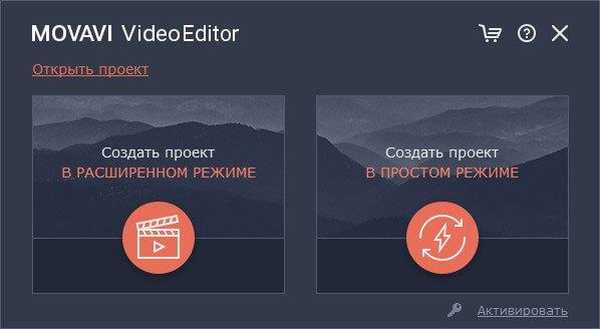
Стварање пројекта у Мовави видео едитору састоји се од неколико фаза:
- Додавање видео записа и фотографија у пројекат.
- Уређивање видеа, избор квалитета.
- Додавање прелаза.
- Ако је потребно, додајте музику у видео запис.
- Спремање резултата у одабраном формату.
Како уређивати видео записе у Мовави Видео Едитору
Када креирате пројекат у прозору програма Мовави Видео Едитор, отвориће се упит за објашњење рада у апликацији. Ако нешто није јасно, посетите веб локацију Мовави за детаљније информације о раду у програму..
Идите на картицу „Увези“, додајте видео снимке, фотографије и музику или одаберите видео запис са камере.
Повуците видео или неколико клипова на картону на којој ће се одвијати главни рад са видео датотекама.
За погоднији рад са пројектом, промените скали померањем клизача удесно на скали скале, која се налази у доњем левом делу прозора програма.
На дну прозора Мовави Видео Едитор приказане су главне поставке пројекта, које можете променити по властитом нахођењу у било које време пре завршетка пројекта.
Кориштењем одјељка „Алати“, на картицама „Видео“ и „Аудио“, одабрани су одређени параметри који би се требали примијенити на овај пројект.
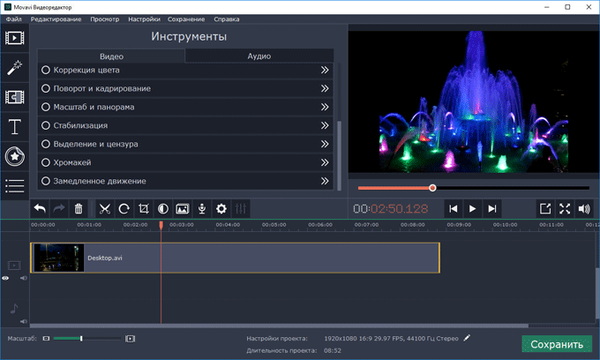
У већини случајева потребно је изрезати непотребне делове из видео записа, поделити видео на фрагменте да бисте их разменили, уметнути фотографију у видео секвенцу или додати неку другу слику.
Мовави Видео има уграђени плејер који приказује тренутни статус пројекта. Мултимедијални уређај се отвара на целом екрану. Ако је потребно, откачите плејер из прозора програма.
Апликација има уграђене звукове и музику која се користи за креирање филма. Користећи пример из овог чланка, у видеу није било аудио записа, па сам свом пројекту додао још један аудио фајл са свог рачунара.
Аудио запис уграђен у видео датотеку може се искључити и уместо њега додати други. Ако дужина додате аудио записа премашује дужину видео записа, смањите вишак у уређивачу видео записа.
Ако је потребно, додајте видео снимке или позадине из библиотеке у филм који креирате.
Ако више нема потребе за даљим уређивањем видео записа, пројекат је на рачунару. Наравно, ако је потребно, овај видео запис се може даље обрадити помоћу различитих алата уграђених у уређивач видео записа..
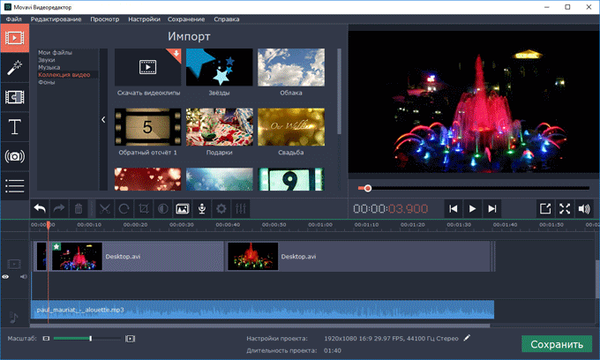
Кликните картицу Филтери да бисте одабрали и примијенили одговарајући филтер..
На картици Пријелаз додаје се пријелаз између два исјечка. Ако се поједини делови видеа ружно уклапају, додајте глатку транзицију за пријатно визуелно искуство месту где су два фрагмента видеа у контакту.
Након уласка на картицу Цаптионс, додајте текст на жељену локацију на видео снимку, изаберите величину фонта, трајање његовог приказивања. Можете да бирате између различитих врста фонтова. Подесите боју и транспарентност за додани текст. Наслови се налазе на посебној траци табеле за уређивање.
На картици Налепница предлажу да видео снимку додате налепницу. Додајте налепницу на жељену локацију (ако је потребно) на насловној стази.
Можда ће вас такође занимати:- Мовави Видео Суите - једноставан програм за креирање видео записа
- Снимање видео веб камера у Мовави Видео Едитору
Надаље, постоје и други алати који се отварају на картицама: „Облици“, „Скала и панораме“, „Анимација“, „Скала и панорама“, „Стабилизација“, „Избор и цензура“, „Цхромакеи“, помоћу којих су решени ови или они. задаци при уређивању филма.
Ако је видео снимак снимљен камером која вам је дрхтала у рукама током снимања, алат за стабилизацију помоћи ће поправити тресење фотоапарата.
Означите видео, прилагодите параметре стабилизације, погледајте резултат, примените поставку.

Репродукујте пројекат користећи плејер, осигурајте да ли сте резултатом задовољни. Затим кликните на дугме "Саве".
У прозору „Сачувај“ одаберите поставке пројекта и извозите поставке.
Програм подржава главне формате видео записа:
- МП4, АВИ, МКВ, МОВ, ФЛВ, МПЕГ, ВМВ, М2ТС, итд..
Звучни запис се чува у следећим аудио форматима:
- МП3, ВАВ, ААЦ, ФЛАЦ, ОГГ, ВМА, итд..
Мовави Видео Едитор имплементира висококвалитетни пренос видео записа на ИоуТубе до 1080п ХД. Морате се пријавити на свој налог на популарној услузи за видео хостинг, изабрати потребна подешавања у програму, а затим почети да преносите видео на ИоуТубе.
Апликација штеди видео за телевизоре у квалитети до 4К Ултра ХД.
Мовави Видео Едитор подржава креирање видео записа за Аппле, Андроид, Ксбок, ПСП итд..
Након што сте изабрали подешавања, изаберите место за снимање видео записа, наведите име датотеке, а затим кликните на дугме „Старт“.
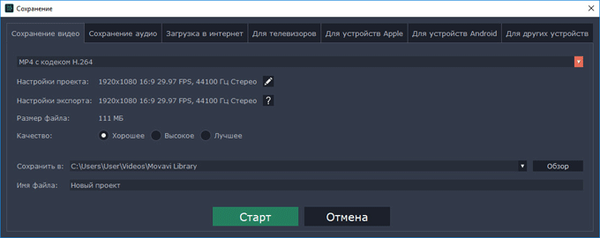
Након завршетка претворбе, филм је спреман за гледање.
Закључци чланка
Ако сте суочени са потребом да уређујете видео, али нисте професионални у овој области, Мовави Видео Едитор (Мовави Видео Едитор) је одлично решење. Апликација има јасан интерфејс, има одличну функционалност. Помоћу Мовавијевог уређивача видео записа научит ћете да уређивање видеа може бити једноставно и угодно..
Повезане публикације:- Болиде Мовие Цреатор - уређивање видеа за почетнике
- Бесплатни видео уређивач - уређивање и брисање фрагмената из видео записа
- Асхампоо Мусиц Студио 2018 (бесплатно)
- Врхунски видео претварачи
- Боилсофт Видео Сплиттер - програм за резање видео записа











